- Parte 1. Cómo reparar el iPad no entra en modo de recuperación limpiando o reemplazando los botones físicos
- Parte 2. Cómo reparar el iPad no entra en modo de recuperación al reiniciar
- Parte 3. Cómo reparar el iPad no entra en modo de recuperación al actualizar la versión de iOS
- Parte 4. Cómo solucionar problemas del iPad con la recuperación del sistema iOS de FoneLab
- Parte 5. Las preguntas frecuentes sobre el iPad no entran en modo de recuperación
El iPad no entra en modo de recuperación [3 métodos sencillos para solucionarlo]
 Actualizado por Lisa ou / 29 de febrero de 2024 16:30
Actualizado por Lisa ou / 29 de febrero de 2024 16:30El modo de recuperación en dispositivos Apple, como los iPads, tiene múltiples operaciones que se pueden ejecutar. Mientras su iPad está en modo de recuperación, puede usarlo para actualizar o restaurar el iPad con su computadora. Por eso es un gran inconveniente si tu iPad no entra en modo de recuperación. ¿Cuáles son las posibles razones?
Bueno, el problema mencionado ocurre cuando tu iPad tiene problemas de hardware o software. Los botones físicos pueden estar dañados, existen errores o fallas en el sistema, la versión de iOS está desactualizada y más.
Afortunadamente, hemos publicado los 3 métodos más sencillos para reparar el iPad que no puede ingresar al modo de recuperación. Véalos mientras se desplaza hacia abajo.
![El iPad no entra en modo de recuperación [3 métodos sencillos para solucionarlo]](https://www.fonelab.com/images/ios-system-recovery/ipad-wont-go-into-recovery-mode/ipad-wont-go-into-recovery-mode.jpg)

Lista de Guías
- Parte 1. Cómo reparar el iPad no entra en modo de recuperación limpiando o reemplazando los botones físicos
- Parte 2. Cómo reparar el iPad no entra en modo de recuperación al reiniciar
- Parte 3. Cómo reparar el iPad no entra en modo de recuperación al actualizar la versión de iOS
- Parte 4. Cómo solucionar problemas del iPad con la recuperación del sistema iOS de FoneLab
- Parte 5. Las preguntas frecuentes sobre el iPad no entran en modo de recuperación
FoneLab le permite reparar el iPhone / iPad / iPod desde el modo DFU, el modo de recuperación, el logotipo de Apple, el modo de auriculares, etc. hasta el estado normal sin pérdida de datos.
- Solucionar problemas del sistema iOS deshabilitado.
- Extraiga datos de dispositivos iOS deshabilitados sin pérdida de datos.
- Es seguro y fácil de usar.
Parte 1. Cómo reparar el iPad no entra en modo de recuperación limpiando o reemplazando los botones físicos
Ingresando su iPad al modo de recuperación requiere que utilices los botones físicos. Esto puede incluir los botones superior, lateral o volumen. Si están rotos, ya no podrás realizar el modo mencionado. Puede buscar la ayuda de algunos de los profesionales que pueden arreglar el botón en su sitio web oficial y crear un ticket. Siga las instrucciones detalladas a continuación sobre cómo hacerlo. Siga adelante.
Vaya al sitio web https://support.apple.com/en-ph/contact y desplácese hacia abajo para ver las opciones de creación de tickets. Por favor haga clic en Programe una reparación de pantalla de iPhone botón. Elegir la Encuentre Haga clic en el botón Ubicación e inicie sesión con su ID de Apple. Siga las instrucciones en pantalla para crear un ticket ingresando su información.
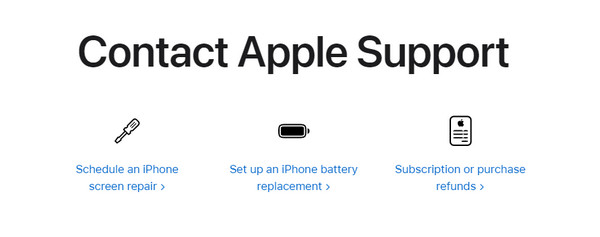
Pero si crees que los botones funcionan, es posible que en su interior haya restos o polvo que dificulten el proceso. Si es así, puedes limpiar los botones físicos utilizando un paño de algodón y una pequeña gota de agua. Luego limpie las motas de suciedad para limpiar los botones físicos.
FoneLab le permite reparar el iPhone / iPad / iPod desde el modo DFU, el modo de recuperación, el logotipo de Apple, el modo de auriculares, etc. hasta el estado normal sin pérdida de datos.
- Solucionar problemas del sistema iOS deshabilitado.
- Extraiga datos de dispositivos iOS deshabilitados sin pérdida de datos.
- Es seguro y fácil de usar.
Parte 2. Cómo reparar el iPad no entra en modo de recuperación al reiniciar
Hay casos en los que el iPad experimenta errores en su sistema que se desconocen. Bueno, esto rara vez sucede y el único proceso que puede solucionarlo es reiniciando el iPad. Sin embargo, debes asegurarte de que los botones físicos del iPad estén funcionando. De lo contrario, continúe con la siguiente sección.
Además, los iPad cuentan con 2 modelos en función de la disponibilidad de los botones que contiene. Por favor determina el tuyo y sigue el procedimiento correspondiente a continuación. Siga adelante.
iPad sin botón de inicio
Presione los botones físicos Volumen o Superior de su iPad. No lo sueltes hasta que la pantalla muestre la pantalla de apagado. Después de eso, mueva el control deslizante para apagar su iPad y vuelva a encenderlo presionando el botón superior hasta que la pantalla muestre el logotipo de Apple.
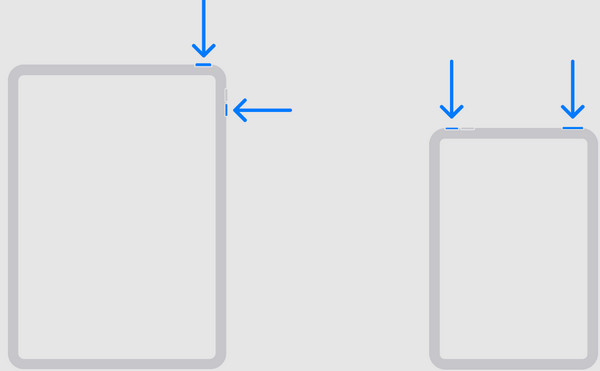
iPad con botón de inicio
Presione los botones físicos superiores de su iPad. No lo sueltes hasta que la pantalla muestre la pantalla de apagado. Después de eso, mueva el control deslizante para apagar su iPad y vuelva a encenderlo presionando el botón superior hasta que la pantalla muestre el logotipo de Apple.
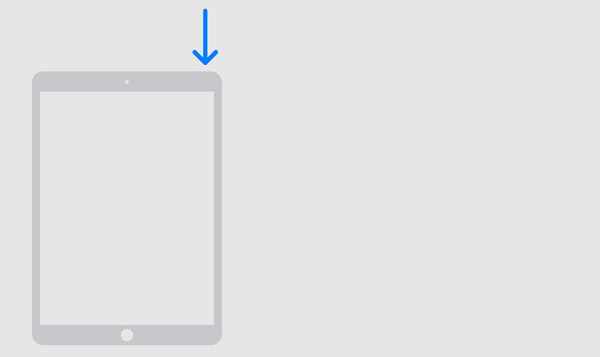
Parte 3. Cómo reparar el iPad no entra en modo de recuperación al actualizar la versión de iOS
Apple lanza nuevas funciones para sus dispositivos para mejorar su rendimiento y funciones. Actualizar la versión iOS de su iPad puede solucionar el problema de que el iPad no se restaura en el modo de recuperación. Imita los pasos a continuación para obtener mejores resultados. Siga adelante.
Paso 1Toca el Ajustes en su iPad y será dirigido a la interfaz inicial. Después de eso, elija el General botón en la tercera sección. Luego serás dirigido a la nueva pantalla.
Paso 2Diríjase a la actualización de software en la parte superior de la interfaz principal. Después de eso, la interfaz de instalación aparecerá en la pantalla. Por favor elige el Descarga e instala Botón en la parte inferior.
Además, si desea actualizar automáticamente la versión iPadOS de su iPad cuando Wi-Fi esté activado, active el Actualizaciones automáticas usando el botón en la parte superior.
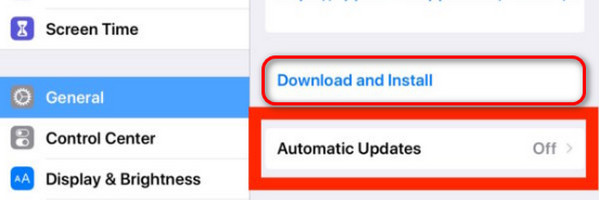
Parte 4. Cómo solucionar problemas del iPad con la recuperación del sistema iOS de FoneLab
¿Qué pasa si otras fallas de funcionamiento del iPad son un inconveniente que está experimentando en este momento? es hora de usar FoneLab iOS recuperación del sistema. Puede solucionar más de 50 fallos de funcionamiento de dispositivos iOS, excepto los problemas del modo de recuperación no disponible del iPad, ya que este programa también le pedirá que ingrese al modo de recuperación del iPad durante el proceso. La herramienta requerirá que ingreses al modo de recuperación para solucionar el problema del iPad. Además, la herramienta tiene 2 modos de reparación: Modo Avanzado y Modo Estándar. ¿Quieres saber cómo esta herramienta soluciona los problemas del iPad? Consulte los pasos detallados a continuación.
FoneLab le permite reparar el iPhone / iPad / iPod desde el modo DFU, el modo de recuperación, el logotipo de Apple, el modo de auriculares, etc. hasta el estado normal sin pérdida de datos.
- Solucionar problemas del sistema iOS deshabilitado.
- Extraiga datos de dispositivos iOS deshabilitados sin pérdida de datos.
- Es seguro y fácil de usar.
Paso 1Descargue la herramienta marcando el Descargar gratis botón. Después de eso, configure e inicie la herramienta en su computadora para solucionar el mal funcionamiento del iPad.
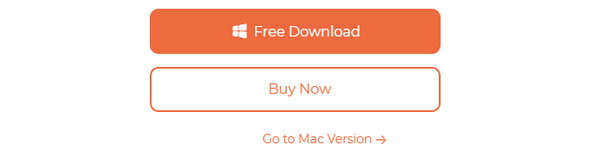
Paso 2Por favor seleccione el Inicio botón en la parte inferior derecha. Luego, conecte el iPad a la computadora a través de un cable Lightning.
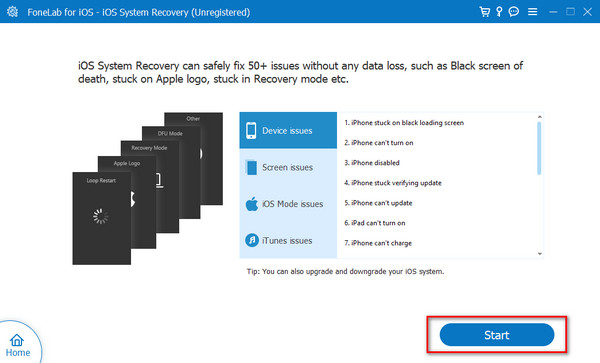
Paso 3Elija el Estándar Modo si no quieres perder datos. Por otro lado, seleccione Avanzado Modo para arreglar el iPad, pero perderás los datos almacenados. Más tarde, haga clic en el Confirmar Para continuar.

Paso 4Ahora, poner el iPad en modo de recuperación siguiendo las instrucciones en la captura de pantalla a continuación. Más tarde, haga clic en el Optimización or Reparacion para solucionar el problema del iPad.
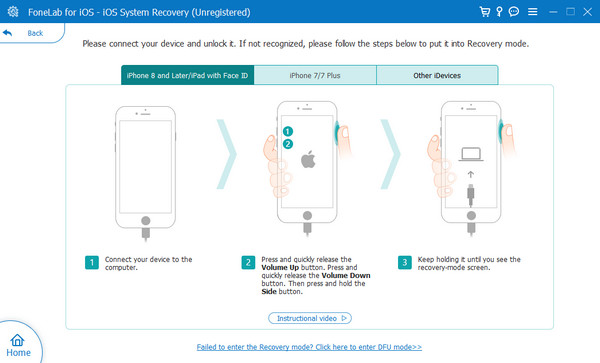
FoneLab le permite reparar el iPhone / iPad / iPod desde el modo DFU, el modo de recuperación, el logotipo de Apple, el modo de auriculares, etc. hasta el estado normal sin pérdida de datos.
- Solucionar problemas del sistema iOS deshabilitado.
- Extraiga datos de dispositivos iOS deshabilitados sin pérdida de datos.
- Es seguro y fácil de usar.
Parte 5. Las preguntas frecuentes sobre el iPad no entran en modo de recuperación
1. ¿Existe algún riesgo para mi iPad si no entra en modo de recuperación?
Que tu iPad no pueda ingresar al modo de recuperación no es un riesgo grave. Sólo sería arriesgado si experimentara problemas con el software de su iPad. Si necesita restaurar la copia de seguridad que realizó para su iPad si perdió los datos, ya no ejecuta ese proceso. La razón es que no puedes pon tu iPad en modo de recuperación.
2. ¿El iPad necesita una cierta cantidad de carga de batería para ingresar al modo de recuperación?
No. No se necesita una cantidad específica de carga de batería para ingresar el iPad al modo de recuperación. Puede ejecutar ese proceso en cualquier momento, incluso en el estado del 1% de la batería de su iPad. Sin embargo, si procesa su iPad, como restaurar datos, asegúrese de que el porcentaje de batería esté lleno. Es para durar el proceso de restauración de los datos.
En conclusión, el problema del modo de recuperación del iPad se puede solucionar de varias maneras. Pero, afortunadamente, esta publicación enumera algunos de los métodos de solución de problemas más sencillos que puede utilizar. Además, verá un consejo adicional para solucionar otros problemas del iPad: Usar FoneLab iOS recuperación del sistema. Si desea obtener más información, deje sus comentarios en el cuadro a continuación para unirse a nuestra discusión. ¡Gracias!
FoneLab le permite reparar el iPhone / iPad / iPod desde el modo DFU, el modo de recuperación, el logotipo de Apple, el modo de auriculares, etc. hasta el estado normal sin pérdida de datos.
- Solucionar problemas del sistema iOS deshabilitado.
- Extraiga datos de dispositivos iOS deshabilitados sin pérdida de datos.
- Es seguro y fácil de usar.
